сделать закладку в соцсетях
Спокойные и мирные воды губит ваше изображение и вы хотите, чтобы расшевелить немного. Вот простой способ добавить пруд рябь на изображении.
ШАГ 1
Откройте изображение, к которому вы хотите добавить рябь. В этом примере, я использую # 1330073 от PhotoSpin.com. Сделайте выбор в области, в которой вам нужно рябь и проверить W: и D: поля в палитре Info, чтобы увидеть размеры.
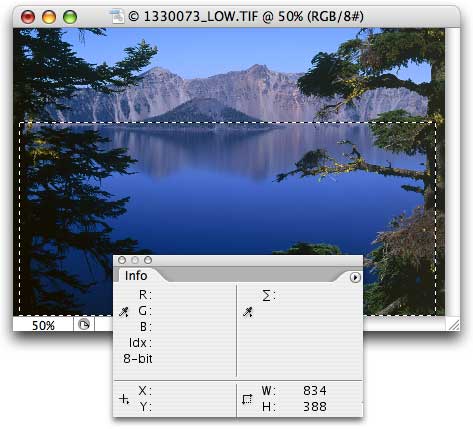 ШАГ 2
ШАГ 2
Создайте новый документ (RGB, прозрачный), что это квадрат и примерно в два раза размер больше о W, и D: значения, которые вы видели в палитре Info. Снимите или Отменить отметив размер.
ШАГ 3
Используйте инструмент Пипетка "образец" цвета от исходного изображения для использования в ряби. (Вы можете использовать черный и белый, но я предпочитаю использовать цвета из исходного изображения.) Нажмите один раз вблизи внешней кромки воды, пресс-X на вашей клавиатуре, а затем нажмите один раз недалеко от центра воде.
ШАГ 4
Выберите инструмент Градиент и в панели настроек выберите Radial для стиля и план-к-фон для градиента содержания. Перетащите инструмент из центра вашего пустого документа в один из углов.
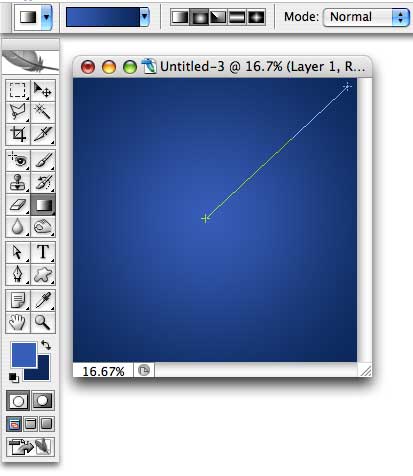 ШАГ 5
ШАГ 5
Выберите команду меню Filter> Distort> ZigZag и выберите Вокруг центра для стиля.Соответствующие значения зависят от размеров пикселя, с которой вы работаете. В этом случае, мой образ 1700 пикселей по 170 пикселей, так что мне нужно максимальных значений. (Вы хотите видимых рябь на изображении.) Нажмите кнопку ОК. Если рябь, кажется, не достаточно сильны, нажмите Command-F (Mac) или Control-F (ПК) один или два раза, чтобы повторно применить фильтр. Вы также можете использовать Unsharp Mask или Smart Sharpen фильтр, если необходимо.
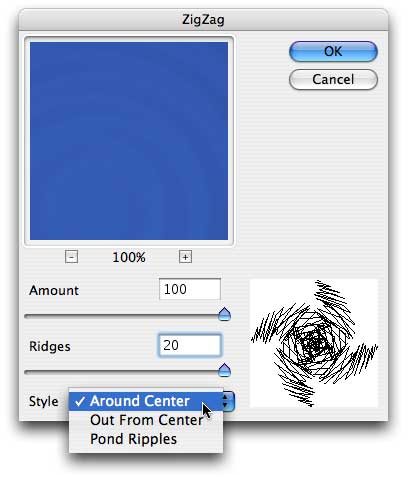 ШАГ 6
ШАГ 6
(опционально) Откройте Distort> Ripple диалоговое окно фильтра, выберите Средний по размеру и количеству достаточно просто разбить края ряби мало.
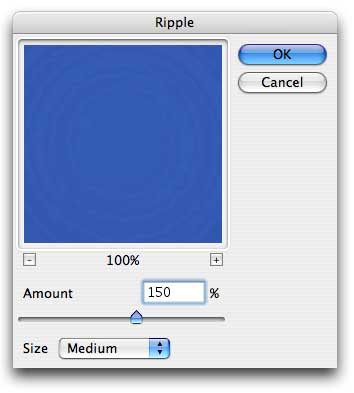 ШАГ 7
ШАГ 7
Перетащите слой из палитре слоев, чтобы окна вашего исходного изображения. Изменить режим смешивания верхнего слоя от Normal до Overlay. Нажмите кнопку F на клавиатуре один раз для ввода полноэкранного режима. Нажмите Ctrl-T (Mac) или Control-T (ПК), чтобы ввести Free Transform. Уменьшить до углы ограничивающей рамки преобразования не видны. Перетащите и командной перетащить (Mac) или Control-перетащите (ПК) ограничивающие точки окно якорь наклон, масштабирование и регулировки перспективу пульсации слоя. Нажмите клавишу Return / Enter, когда закончите.
 ШАГ 8
ШАГ 8
Сделайте слой замаскировать исключает все, что между камерой и воды - все, что не должно быть рябь на него. Команда Select> Color Range часто хороший инструмент для работы. (Не забудьте использовать команду> Inverse Выберите, прежде чем нажать кнопку Add Layer Mask внизу палитры Layers).
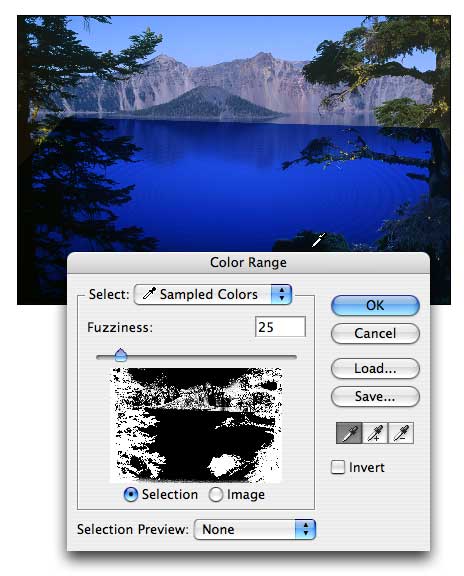 ШАГ 9
ШАГ 9
(Необязательно) Эксперимент с режимами наложения и непрозрачности, чтобы получить только правильный взгляд на изображении.
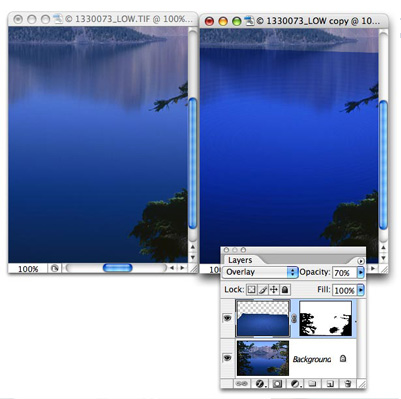 Быстрая и простая рябь
Быстрая и простая рябь
сделать закладку в соцсетях
|
Категория: Эффекты |
Просмотров: 22 |
Добавил: Гость
|





 Конфиденциальность гарантирована
Конфиденциальность гарантирована
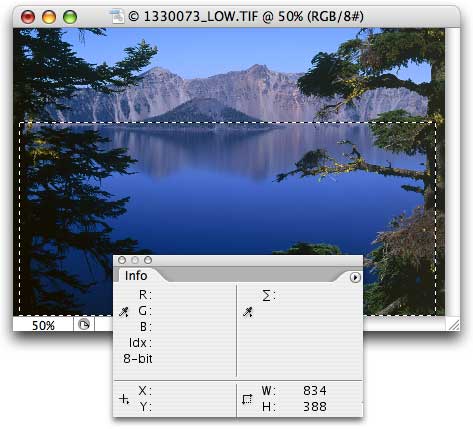
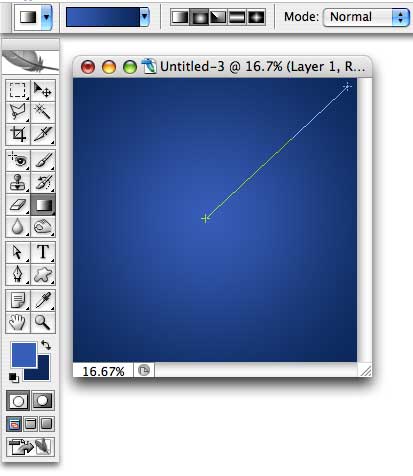
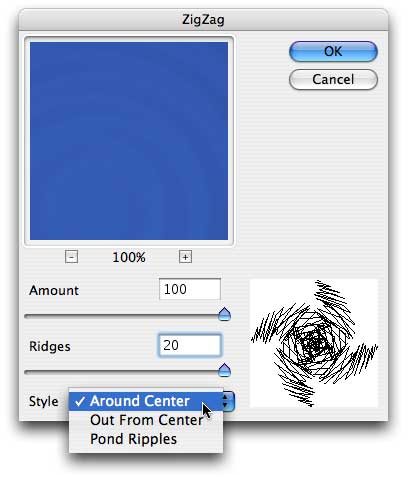
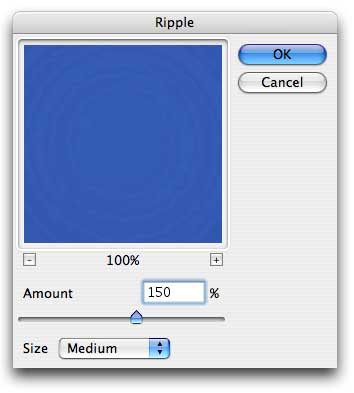

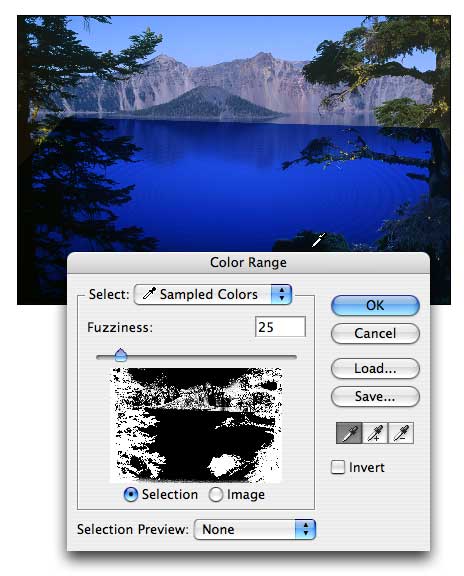
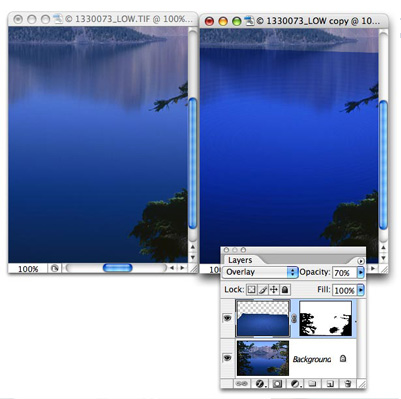 Быстрая и простая рябь
сделать закладку в соцсетях
Быстрая и простая рябь
сделать закладку в соцсетях